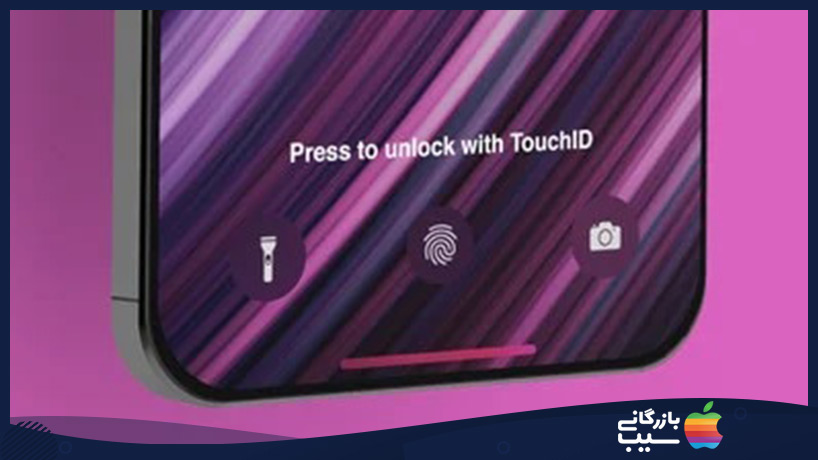رفع مشکل عملکرد اسکنر اثر انگشت آیفون
اگر قابلیت Touch ID روی آیفون یا آیپد شما کار نمیکند، میتوانید این مطلب را دنبال کرده و مشکل خود را حل کنید. اگر شما نمیتوانید قفل دستگاه iOS خود را با استفاده از Touch ID باز کنید و توانایی ثبت اثر انگشت را ندارید و مجبور میشوید که از رمز عبور پشتیبان برای این منظور استفاده کنید، میتوانید از یک راهکار بسیار ساده برای این مشکل استفاده کنید.
سنسور Touch ID کجا قرار دارد؟
میدانیم که سنسور Touch ID یا در دکمهی صفحهی اصلی قرار میگیرد یا در دستگاههایی مانند نسل چهارم آیپد ایر، در دکمهی بالایی قرار دارد. شما میتوانید مراحل زیر را دنبال کنید و دستورالعملهای آن را مو به مو انجام دهید تا این قابلیت بهخوبی برای شما عمل کند. این مراحل باید در هر مرحله استفاده از قابلیت Touch ID مورد توجه شما قرار گیرد.
- ابتدا باید اطمینان حاصل کنید که آخرین نسخهی سیستمعامل iOS یا iPadOS روی دستگاه شما نصب شده باشد.
- اطمینان حاصل کنید که انگشتان شما و سنسور Touch ID، کاملا تمیز و خشک هستند. برای سنسور Touch ID میتوانید از یک پارچه تمیز و بدون پرز برای پاک کردن هرگونه آلودگی و گرد و عبار استفاده کنید. انگشت شما باید حسگر Touch ID را کاملا بپوشاند و حلقهی فلزی اطراف آن را لمس کند. در حالی که Touch ID میخواهد که انگشت شما را اسکن کند، نباید خیلی سریع ضربه زده یا
- انگشت خود را به اطراف حرکت دهید.
- اگر از قاب یا محافظ صفحه استفاده میکنید، مطمئن شوید که سنسور Touch ID یا حلقهی اطراف آن را پوشش نداده باشید.
- به بخش Settings > Touch ID & Passcode رفته و اطمینان حاصل کنید که iPhone Unlock یا iiTunes & App Store در حالت فعال قرار دارد و یک یا چند اثر انگشت را برای آن ثبت کردهاید.
- در نهایت اگر بازهم کارساز نبود، میتوانید انگشت دیگری را ثبت کنید.

هنوز هم مشکل پابرجاست؟
اگر مراحل قبلی کمکی به شما نکردند، یا اینکه با پیغام Failed—unable to complete Touch ID setup در هنگام استفاده از قابلیت Touch ID روبرو شدید، باید راهکار دیگری را مدنظر داشته باشید. اگر در هنگام استفاده از هرکدام از این موارد و رفتن به مسیر Settings > Touch ID & Passcode نتوانستید مشکل را برطرف کنید، باید دستگاه خود را به یک فروشگاه معتبر تعمیرات برده یا اینکه با بخش پشتیبانی اپل تماس بگیرید. البته این کار باید زمانی انجام دهید که تاچ آی دی شما کاملا روشن و این قابلیت روی حالت کمرنگ یا خاکستری قرار دارد.
شرایطی هم وجود دارد که شما باید از رمز عبور خود استفاده کنید. در این شرایط ممکن است که لازم باشد تا به جای استفاده از تاچ آی دی، کد عبور یا اپل آی دی خود را وارد کنید. این شرایط عبارتند از:
- دستگاه خود را تازه راهاندازی کردهاید.
- اثر انگشت شما پنج بار بهصورت پشت سر هم تشخیص داده نشده است.
- بیش از ۴۸ ساعت از قفل دستگاه شما میگذرد و آن را باز نکردهاید.
- به تازگی سیستم اثر انگشت را ثبت کرده یا آن را حذف کردهاید.
- در حال تلاش برای بازکردن بخش Touch ID & Passcode در منوی تنظیمات هستید.
- از SOS اضطراری استفاده کردهاید.
سخن آخر
بدین ترتیب دانستیم که سیستم اثر انگشت معمولا باید بدون مشکل کار کرده و هنگامی که این مورد برقرار نیست، کمی سرعت استفاده از آن را کاهش دهید. اثر انگشت خود را کاملا روی بخش موردنظر قرار داده و اجازه دهید که حلقهی فلزی به آن برخورد کند. در غیر اینصورت و حاد بودن مشکل، میتوانید با یک تعمیر تخصصی، ایراد را جستجو کرده یا اینکه با پشتیبان سایت اپل در تماس باشید. این قابلیت کارایی بسیار زیادی دارد و حتی به عقیده بسیاری از کاربران، کاربرد آن از Face ID هم بهتر است.